win7如何设置锁屏壁纸 win7锁屏壁纸设置教程
更新时间:2023-05-06 16:26:19作者:qiaoyun
当电脑进入锁屏之后,都会默认出现锁屏壁纸,然而有不少win7系统用户对默认的锁屏壁纸并不满意,所以就想要将其更换为自己喜欢的样式,只是苦于不知道从何下手,那么win7如何设置锁屏壁纸呢?有一样疑问的用户们可以跟着一起来学习一下win7锁屏壁纸设置教程。
方法如下:
1、在电脑桌面上按鼠标右键,打开一个快捷菜单;
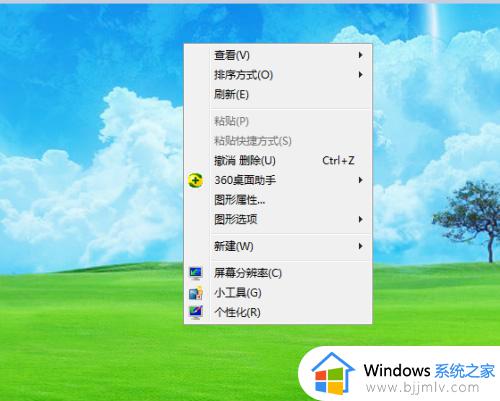
2、在快捷菜单中点击个性化;
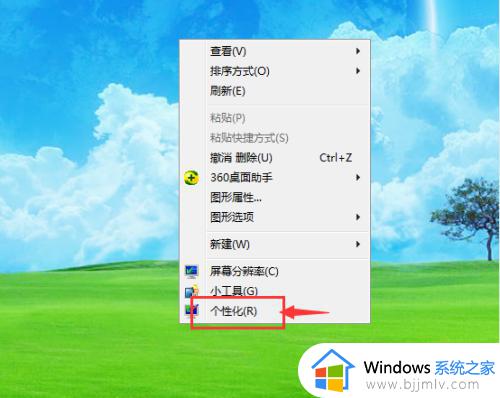
3、找到屏幕保护程序,目前显示的是无,说明没有给电脑设置屏保;
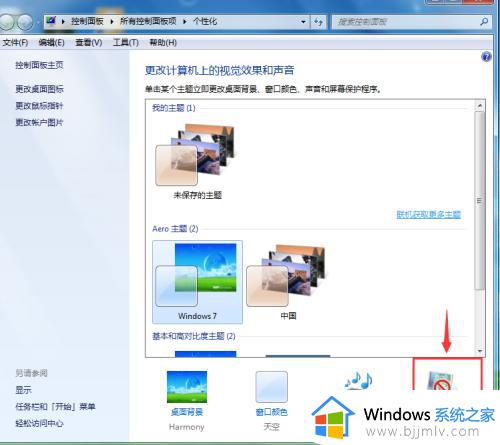
4、点击屏幕保护程序右边的小三角形;
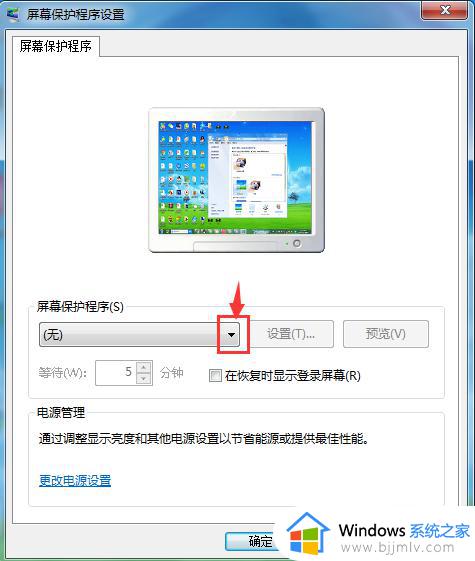
5、选择自己需要的壁纸样式,如彩带;
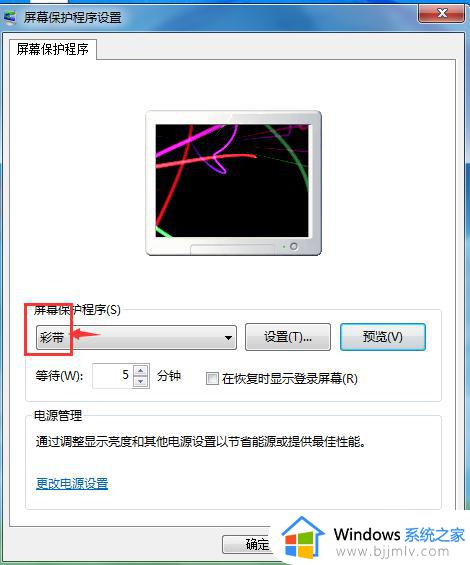
6、可以在预览窗口中看到彩带壁纸的效果;
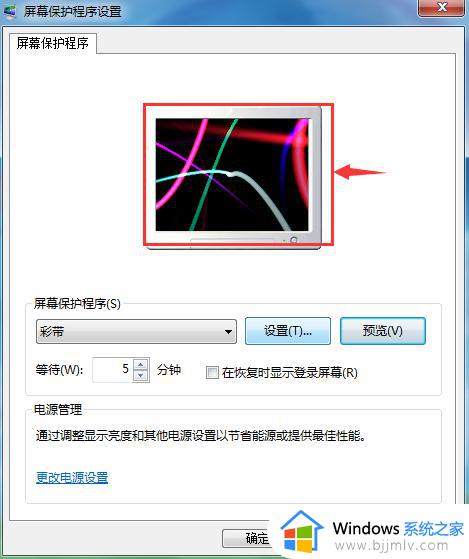
7、点击应用,保存设置,我们就设置好了锁屏壁纸。
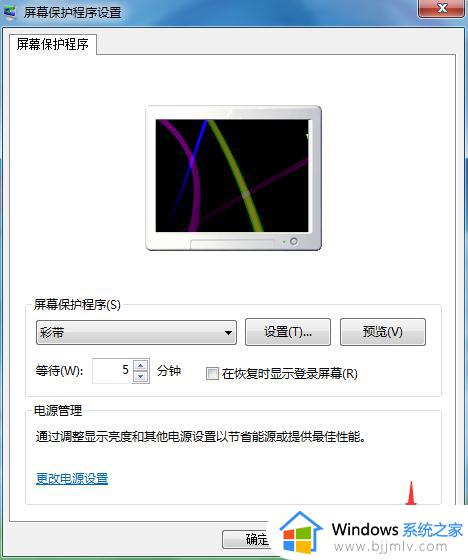
上述给大家介绍的就是win7设置锁屏壁纸的详细方法,有需要的小伙伴们可以尝试上述方法步骤来进行设置就可以了。
win7如何设置锁屏壁纸 win7锁屏壁纸设置教程相关教程
- windows7开机锁屏壁纸设置图文教程 windows7怎么设置电脑锁屏壁纸
- win7设置锁屏壁纸详细步骤 win7怎么设置锁定屏幕壁纸
- win7设置锁屏壁纸的方法 win7系统怎么设置锁屏壁纸
- win7系统如何修改锁屏壁纸 win7修改锁屏壁纸设置方法
- win7修改锁屏壁纸设置方法 win7系统如何修改锁屏壁纸
- win7怎么更改锁屏壁纸 设置win7电脑锁屏壁纸如何操作
- win7系统锁屏壁纸怎么换 win7电脑更换锁屏壁纸教程
- win7改锁屏壁纸如何操作 win7如何更改锁屏壁纸
- win7更改锁屏壁纸的方法 win7怎么改锁屏壁纸
- win7如何更改锁屏壁纸 win7系统怎么更改锁屏壁纸
- win7系统如何设置开机问候语 win7电脑怎么设置开机问候语
- windows 7怎么升级为windows 11 win7如何升级到windows11系统
- 惠普电脑win10改win7 bios设置方法 hp电脑win10改win7怎么设置bios
- 惠普打印机win7驱动安装教程 win7惠普打印机驱动怎么安装
- 华为手机投屏到电脑win7的方法 华为手机怎么投屏到win7系统电脑上
- win7如何设置每天定时关机 win7设置每天定时关机命令方法
热门推荐
win7系统教程推荐
- 1 windows 7怎么升级为windows 11 win7如何升级到windows11系统
- 2 华为手机投屏到电脑win7的方法 华为手机怎么投屏到win7系统电脑上
- 3 win7如何更改文件类型 win7怎样更改文件类型
- 4 红色警戒win7黑屏怎么解决 win7红警进去黑屏的解决办法
- 5 win7如何查看剪贴板全部记录 win7怎么看剪贴板历史记录
- 6 win7开机蓝屏0x0000005a怎么办 win7蓝屏0x000000a5的解决方法
- 7 win7 msvcr110.dll丢失的解决方法 win7 msvcr110.dll丢失怎样修复
- 8 0x000003e3解决共享打印机win7的步骤 win7打印机共享错误0x000003e如何解决
- 9 win7没网如何安装网卡驱动 win7没有网络怎么安装网卡驱动
- 10 电脑怎么设置自动保存文件win7 win7电脑设置自动保存文档的方法
win7系统推荐
- 1 雨林木风ghost win7 64位优化稳定版下载v2024.07
- 2 惠普笔记本ghost win7 64位最新纯净版下载v2024.07
- 3 深度技术ghost win7 32位稳定精简版下载v2024.07
- 4 深度技术ghost win7 64位装机纯净版下载v2024.07
- 5 电脑公司ghost win7 64位中文专业版下载v2024.07
- 6 大地系统ghost win7 32位全新快速安装版下载v2024.07
- 7 电脑公司ghost win7 64位全新旗舰版下载v2024.07
- 8 雨林木风ghost win7 64位官网专业版下载v2024.06
- 9 深度技术ghost win7 32位万能纯净版下载v2024.06
- 10 联想笔记本ghost win7 32位永久免激活版下载v2024.06